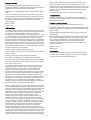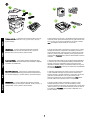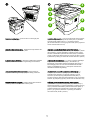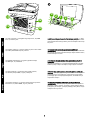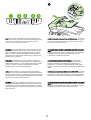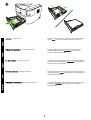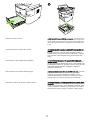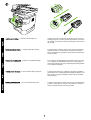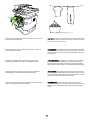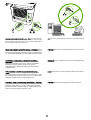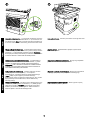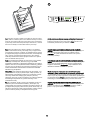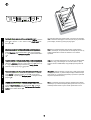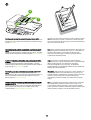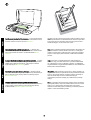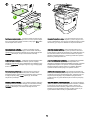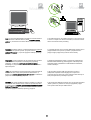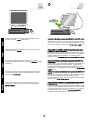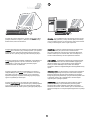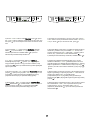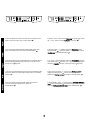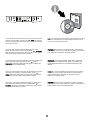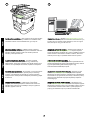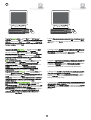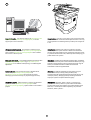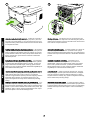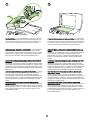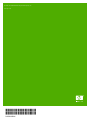HP LASERJET 3390 ALL-IN-ONE PRINTER Skrócona instrukcja obsługi
- Typ
- Skrócona instrukcja obsługi

HP LaserJet 3390/3392

Copyright Information
© 2006 Copyright Hewlett-Packard Development Company, L.P.
Reproduction, adaptation or translation without prior written permission is
prohibited, except as allowed under the copyright laws.
The information contained in this document is subject to change without
notice.
The only warranties for HP products and services are set forth in the
express warranty statements accompanying such products and services.
Nothing herein should be construed as constituting an additional warranty.
HP shall not be liable for technical or editorial errors or omissions
contained herein.
Q6500-90906
FCC Regulations
This equipment has been tested and found to comply with the limits for a
Class B digital device, pursuant to Part 15 of the FCC rules. These limits
are designed to provide reasonable protection against harmful
interference in a residential installation. This equipment generates, uses,
and can radiate radio frequency energy. If this equipment is not installed
and used in accordance with the instructions, it may cause harmful
interference to radio communications. However, there is no guarantee that
interference will not occur in a particular installation. If this equipment does
cause harmful interference to radio or television reception, which can be
determined by turning the equipment off and on, the user is encouraged
to try to correct the interference by one or more of the following measures:
Reorient or relocate the receiving antenna.
Increase separation between equipment and receiver.
Connect equipment to an outlet on a circuit different from that to which the
receiver is located.
Consult your dealer or an experienced radio/TV technician.
Any changes or modifications to the printer that are not expressly
approved by HP could void the user's authority to operate this equipment.
Use of a shielded interface cable is required to comply with the Class B
limits of Part 15 of FCC rules.
This equipment complies with FCC rules, Part 68. On the back of this
equipment is a label that contains, among other information, the FCC
registration number and ringer equivalence number (REN) for this
equipment. If requested, this information must be provided to the
telephone company. The REN is used to determine the quantity of devices
which may be connected to the telephone line. Excessive RENs on the
telephone line may result in the devices not ringing in response to an
incoming call. In most, but not all, areas, the sum of the RENs should not
exceed five (5.0). To be certain of the number of devices that may be
connected to the line, as determined by the total RENs, contact the
telephone company to determine the maximum REN for the calling area.
This equipment uses the following USOC jacks: RJ11C.
An FCC-compliant telephone cord and modular plug is provided with this
equipment. This equipment is designed to be connected to the telephone
network or premises wiring using a compatible modular jack which is Part
68 compliant. This equipment cannot be used on telephone company-
provided coin service. Connection to Party Line Service is subject to state
tariffs. If this equipment causes harm to the telephone network, the
telephone company will notify you in advance that temporary
discontinuance of service may be required. If advance notice is not
practical, the telephone company will notify the customer as soon as
possible. Also, you will be advised of your right to file a complaint with the
FCC if you believe it is necessary. The telephone company may make
changes in its facilities, equipment, operations, or procedures that could
affect the operation of the equipment. If this happens, the telephone
company will provide advance notice in order for you to make the
necessary modifications in order to maintain uninterrupted service. If
trouble is experienced with this equipment, please see the numbers in the
front of this manual for repair and (or) warranty information. If the trouble
is causing harm to the telephone network, the telephone company may
request you remove the equipment from the network until the problem is
resolved. The following repairs can be done by the customer: Replace any
original equipment that came with the device. This includes the print
cartridge, the supports for trays and bins, the power cord, and the
telephone cord. It is recommended that the customer install an AC surge
arrestor in the AC outlet to which this device is connected. This is to avoid
damage to the equipment caused by local lightning strikes and other
electrical surges.
See the electronic User Guide for more regulatory information.
Trademark Credits
Microsoft®, Windows®, is a U.S. registered trademark of Microsoft
Corporation. All other devices mentioned herein may be trademarks of
their respective companies.
Informacje o prawach autorskich
© 2006 Copyright Hewlett-Packard Development Company, LP
Reprodukcja, adaptacja lub tłumaczenie bez wcześniejszego pisemnego
zezwolenia są zabronione, z wyłączeniem czynności dozwolonych przez
prawa autorskie.
Informacje zawarte w niniejszym dokumencie mogą ulec zmianie bez
powiadomienia.
Jedyna gwarancja, jakiej udziela się na produkty i usługi firmy HP, znajduje
się w warunkach gwarancji, dołączonych do produktów i usług. Żaden
zapis w niniejszym dokumencie nie może być interpretowany jako
dodatkowa gwarancja. Firma HP nie odpowiada za żadne błędy
techniczne lub edytorskie ani jakiekolwiek opuszczone informacje w
niniejszym dokumencie.
Q6500-90906
Znaki towarowe
Microsoft® Windows® jest zastrzeżonym w USA znakiem towarowym
firmy Microsoft Corporation. Wszystkie inne wymienione tu urządzenia
mogą być znakami towarowymi odpowiednich firm.
1
Edition 2, 4/2006
Wydanie 2, 4/2006

700mm (27.5 inches)
645mm (25.3 inches)
635mm (25.0 inches)
Prepare the location. Place the all-in-one on a sturdy, level surface
in a well-ventilated area. Make sure that the air vents are not blocked
and all doors can open freely.
Připravte místo na umístění zařízení. Zařízení vše v jednom umístěte
na stabilní rovnou podložku v dobře větraném prostředí. Zajistěte, aby
nebyly blokovány větrací otvory a aby se všechna dvířka dala otevírat.
A készülék helyének előkészítése. A többfunkciós készüléket szilárd,
sima felületen helyezze el, egy megfelelően szellőző helyiségben.
Győződjön meg arról, hogy a készülék szellőzőnyílásait semmi nem
takarja el, és összes ajtaja szabadon nyitható.
Przygotowanie miejsca na urządzenie Urządzenie wielofunkcyjne
należy umieścić na stabilnej, równej powierzchni w miejscu o dobrej
wentylacji. Należy sprawdzić, czy otwory wentylacyjne nie są
zablokowane, a wszystkie drzwiczki można swobodnie otwierać.
Pripravte si miesto na umiestnenie zariadenia. Zariadenie „všetko v
jednom“ umiestnite na pevný a rovný povrch na dobre vetranom
mieste. Skontrolujte, či vetracie otvory nie sú blokované a všetky
dvierka sa dajú voľne otvoriť.
Regulate the environment. Do not place the all-in-one in direct
sunlight or in an area that has abrupt temperature and humidity
changes. The recommended ranges are 15 to 32.5°C (59 to 90.5°F)
and 10 to 80% relative humidity.
Zajistěte vhodné provozní prostředí. Neumísťujte zařízení do
prostředí, ve kterém by mohlo být vystaveno přímému slunečnímu
světlu či prudkým změnám teploty a vlhkosti. Doporučené provozní
podmínky jsou 15 až 32,5 °C a 10 až 80 % relativní vlhkosti.
A környezet szabályozása. Ne helyezze a többfunkciós készüléket
közvetlen napsugárzásnak kitett helyre, illetve oda, ahol hirtelen
hőmérséklet- vagy páratartalom-változások fordulhatnak elő. Az
ajánlott hőmérsékleti tartomány 15°C és 32,5°C között, a relatív
páratartalom 10% és 80% között van.
Przygotowanie otoczenia Nie należy umieszczać urządzenia
wielofunkcyjnego w miejscu narażonym na bezpośrednie działanie
światła słonecznego lub w miejscu, w którym występują nagłe zmiany
temperatury i wilgotności. Zalecany przedział temperatur wynosi od
15°C do 32,5°C (od 59°F do 90,5°F), natomiast przedział wilgotności
względnej wynosi od 10% do 80%.
Upravte prevádzkové prostredie. Zariadenie „všetko v jednom“
neumiestňujte na priame slnečné svetlo ani na plochy, kde dochádza
k náhlym zmenám teploty a vlhkosti. Odporúčané rozpätie pre teplotu
je 15 až 32,5 °C (59 až 90,5 °F) a pre relatívnu vlhkosť 10 až 80 %.
2
English
Čeština
Magyar
Polski
Slovenčina

2
3
5
4
1
Package contents. 1) automatic document feeder (ADF) input tray;
2) HP LaserJet 3390/3392 all-in-one; 3) power cord; 4) fax cord;
5) print cartridge;
Obsah balení. 1) Vstupní zásobník automatického podavače
dokumentů (ADF) 2) HP LaserJet 3390/3392 vše v jednom 3)
Napájecí kabel 4) Faxový kabel 5) Tisková kazeta
A csomag tartalma. 1) automatikus dokumentumadagoló (ADF)
tálca; 2) HP LaserJet 3390/3392 többfunkciós készülék; 3) tápkábel;
4) faxkábel; 5) festékkazetta;
Zawartość opakowania 1) Automatyczny podajnik dokumentów
(ADF); 2) urządzenie wielofunkcyjne HP LaserJet 3390/3392 all-in-
one; 3) kabel zasilający; 4) przewód faksowy; 5) kaseta drukująca;
Obsah balenia. 1) vstupný zásobník automatického podávača
dokumentov (ADF); 2) HP LaserJet 3390/3392 „všetko v jednom“; 3)
napájací kábel; 4) faxový kábel; 5) tlačová kazeta;
6
7
8
9
6) Start Guide and support flyer; 7) CD-ROMs containing software and
online User Guide; 8) 250-sheet media input tray (HP LaserJet 3392
all-in-one only); 9) control-panel faceplate (if not already installed).
Note: The USB and network cables are not included.
6) Úvodní příručka a leták s informacemi o odborné pomoci 7) Disky
CD-ROM se softwarem a elektronickou uživatelskou příručkou 8)
Vstupní zásobník médií na 250 listů (pouze u zařízení HP LaserJet
3392 vše v jednom) 9) Deska ovládacího panelu (pokud ještě není
nainstalována) Poznámka: Síťový kabel ani kabel USB se s tiskárnou
nedodává.
6) Alapvető tudnivalók kézikönyve és terméktámogatási tájékoztató;
7) a szoftvert és az online felhasználói kézikönyvet tartalmazó CD-
lemezek; 8) 250 lapos adagolótálca (csak a HP LaserJet 3392
többfunkciós készülék esetén); 9) kezelőpanel-előlap (ha még nincs
felhelyezve). Megjegyzés: A csomag nem tartalmazza az USB-kábelt
és a hálózati kábelt.
6) instrukcja uruchamiania oraz ulotka z pomocnymi informacjami;
7) dyski CD-ROM zawierające oprogramowanie i elektroniczną
instrukcję obsługi; 8) podajnik materiałów o pojemności 250 arkuszy
(tylko HP LaserJet 3392 all-in-one); 9) płyta czołowa panelu
sterowania (jeżeli jeszcze nie jest zainstalowana). Uwaga: Kable
sieciowe i USB nie są dostarczane razem z urządzeniem.
6) Úvodná príručka a leták s informáciami o podpore; 7) disky
CD-ROM obsahujúce softvér a online Používateľskú príručku;
8) vstupný zásobník na 250 hárkov (iba zariadenie HP LaserJet 3392
„všetko v jednom“); 9) predný štítok ovládacieho panela (ak ešte nie
je nainštalovaný). Poznámka. Sieťový kábel a USB kábel nie sú
súčasťou balenia.
3
Slovenčina
Polski
Magyar
Čeština
English

Remove all packing tape. Check the all-in-one thoroughly and
remove all the packing tape.
Odstraňte veškerou balicí pásku. Pečlivě zkontrolujte zařízení vše v
jednom a odstraňte veškerou balicí pásku.
A rögzítőszalagok eltávolítása. Ellenőrizze a többfunkciós készülék
állapotát, és távolítsa el az összes rögzítőszalagot a készülékről.
Usunięcie wszystkich taśm pakunkowych Obejrzyj starannie
urządzenie wielofunkcyjne i zdejmij wszystkie taśmy pakunkowe.
Odstráňte všetku baliacu pásku. Dôkladne skontrolujte zariadenie
„všetko v jednom“ a odstráňte všetku baliacu pásku.
6
8
9
7
1
2
4
3
5
Locate the all-in-one parts. 1) tray 2; 2) single-sheet priority input slot;
3) print-cartridge door; 4) output bin 5) control panel ; 6) automatic
document feeder (ADF) input tray ; 7) convenience stapler
(HP LaserJet 3392 all-in-one only); 8) power switch; 9) tray 3 (optional
for HP LaserJet 3390 all-in-one).
Seznamte se s jednotlivými částmi zařízení vše v jednom. 1)
Zásobník 2 2) Prioritní vstupní zásobník na jeden list papíru 3) Dvířka
tiskové kazety 4) Výstupní přihrádka 5) Ovládací panel 6) Vstupní
zásobník automatického podavače dokumentů (ADF) 7) Sešívačka
(pouze u zařízení HP LaserJet 3392 vše v jednom) 8) Hlavní vypínač
9) Zásobník 3 (volitelný pro zařízení HP LaserJet 3390 vše v jednom)
A többfunkciós készülék részei. 1) 2. tálca; 2) egylapos elsődleges
adagolótálca; 3) a festékkazetta ajtaja; 4) kimeneti tálca; 5)
kezelőpanel; 6) automatikus dokumentumadagoló (ADF) tálca; 7)
külső tűzőgép (csak a HP LaserJet 3392 többfunkciós készülék
esetén); 8) tápellátáskapcsoló; 9) 3. tálca (a HP LaserJet 3390
többfunkciós készülék kiegészítője).
Rozmieszczenie elementów urządzenia wielofunkcyjnego 1)
Podajnik 2; 2) szczelina do szybkiego podawania arkuszy; 3)
drzwiczki kasety drukującej; 4) pojemnik wyjściowy; 5) panel
sterowania; 6) automatyczny podajnik dokumentów (ADF); 7)
zszywacz podręczny (tylko HP LaserJet 3392 all-in-one); 8) wyłącznik
zasilania; 9) podajnik 3 (opcjonalny dla HP LaserJet 3390 all-in-one);
Vyhľadajte jednotlivé súčasti zariadenia „všetko v jednom“.
1) zásobník č. 2; 2) prioritný vstupný otvor pre jednotlivé hárky; 3)
dvierka tlačovej kazety; 4) výstupná priehradka; 5) ovládací panel; 6)
vstupný zásobník automatického podávača dokumentov (ADF); 7)
praktická zošívačka (iba zariadenie HP LaserJet 3392 „všetko v
jednom“); 8) vypínač; 9) zásobník č. 3 (voliteľný pre zariadenie
HP LaserJet 3390 „všetko v jednom“).
4

12
11
10
13
10) power connector; 11) straight-through output door; 12) DIMM
door; 13) interface ports.
10) Konektor napájení 11) Výstupní dvířka pro přímou dráhu média
12) Dvířka paměti DIMM 13) Porty rozhraní
10) tápellátás csatlakozója; 11) egyenes papírkimeneti ajtó;
12) DIMM-ajtó; 13) csatlakozók.
10) złącze zasilania; 11) drzwiczki prostej ścieżki wydruku;
12) drzwiczki pamięci DIMM; 13) porty interfejsów.
10) konektor napájania; 11) výstupné dvierka priameho prechodu
dokumentov; 12) dvierka DIMM; 13) porty rozhrania.
1
2
3
2
3
Install the control-panel faceplate (if not already installed). 1) Align
control-panel faceplate with the all-in-one. 2) Beginning in the center
of the faceplate and working outward, press the faceplate until it snaps
into place.
Nainstalujte desku ovládacího panelu (pokud ještě není
nainstalována). 1) Zarovnejte desku ovládacího panelu se zařízením
vše v jednom. 2) Postupně od středu desky k okrajům tlačte na desku,
dokud nezaklapne na místo.
A kezelőpanel előlapjának felszerelése (amennyiben még nincs
felszerelve). 1) Igazítsa helyére a kezelőpanel előlapját a
többfunkciós készüléken. 2) Az előlap közepétől kiindulva és kifelé
haladva nyomja a helyére az előlapot, amíg a helyére nem kattan.
Zakładanie płyty czołowej panelu sterowania (jeśli nie została już
założona) 1) Przyłóż płytę czołową panelu sterowania do urządzenia
wielofunkcyjnego. 2) Dociskaj płytę, rozpoczynając od jej środka i
przesuwając się ku zewnętrznym krawędziom, aż zatrzaśnie się w
odpowiednim miejscu.
Nainštalujte predný štítok ovládacieho panela (ak ešte nie je
nainštalovaný). 1) Zarovnajte predný štítok ovládacieho panela so
zariadením „všetko v jednom“. 2) Začnite v strede predného štítka a
postupujte k jeho okrajom, postupne pritláčajte predný štítok, až kým
nezapadne na svoje miesto.
5
Slovenčina
Polski
Magyar
Čeština
English

5
1
3
2 4
05
06
07
08
Shift
Note: Make sure that the faceplate is aligned correctly and is not
pressing any buttons. The control panel includes the following areas:
1) fax controls; 2) alphanumeric buttons; 3) display and menu
controls; 4) copy controls; 5) scan controls.
Poznámka: Při instalaci desky ovládacího panelu je třeba dbát na to,
aby byla deska správně nasazena na zařízení a netlačila na žádná
tlačítka. Ovládací panel obsahuje následující oblasti: 1) Ovládací
prvky pro faxování 2) Alfanumerická tlačítka 3) Ovládací prvky pro
zobrazování práci s nabídkami 4) Ovládací prvky pro kopírování 5)
Ovládací prvky pro skenování
Megjegyzés: Győződjön meg arról, hogy az előlap megfelelően
illeszkedik, és nem szorul alá egyetlen gomb sem. A kezelőpanel az
alábbi területekre osztható: 1) a fax vezérlőgombjai; 2) alfanumerikus
gombok; 3) a kijelző és a menü vezérlőgombjai; 4) a másolás
vezérlőgombjai; 5) a lapolvasás vezérlőgombjai.
Uwaga: Należy sprawdzić, czy pokrywa czołowa jest poprawnie
dopasowana i nie naciska żadnego klawisza. Panel sterowania składa
się z następujących obszarów: 1) przyciski obsługi faksu; 2) przyciski
alfanumeryczne; 3) przyciski obsługi wyświetlacza i menu; 4) przyciski
kopiowania; 5) przyciski obsługi skanowania.
Poznámka. Skontrolujte, či je štítok správne zarovnaný a či nie sú
zachytené žiadne tlačidlá. Ovládací panel obsahuje nasledujúce časti:
1) ovládacie prvky faxovania; 2) alfanumerické tlačidlá; 3) ovládacie
prvky displeja a ponuky; 4) ovládacie prvky kopírovania; 5) ovládacie
prvky skenovania.
Install the automatic document feeder (ADF) input tray. 1) Open the
ADF cover. 2) Align the two tabs on the input tray with the two grooves
in the ADF lid. 3) Slide the tray into the grooves until the tray snaps
into place. 4) Close the ADF cover.
Nainstalujte vstupní zásobník automatického podavače dokumentů
(ADF). 1) Otevřete kryt automatického podavače. 2) Zarovnejte dva
výstupky na vstupním zásobníku s drážkami na víku zásobníku ADF.
3) Zasuňte zásobník do drážek dokud nezaklapne na místo.
4) Zavřete kryt automatického podavače.
Az automatikus lapadagoló (ADF) telepítése. 1) Nyissa fel a
dokumentumadagoló fedelét. 2) Az adagolótálcán lévő két fület
igazítsa az automatikus dokumentumadagoló fedelének két
bevágásához. 3) Csúsztassa a tálcát a bevágásba, amíg a tálca a
helyére nem kattan. 4) Csukja le az automatikus dokumentumadagoló
fedelét.
Instalacja automatycznego podajnika dokumentów (ADF) 1) Otwórz
pokrywę podajnika ADF. 2) Dopasuj dwa zatrzaski na podajniku do
dwóch rowków w pokrywie podajnika ADF. 3) Wsuń podajnik w rowki,
aż zaskoczy na swoje miejsce. 4) Zamknij pokrywę podajnika ADF.
Nainštalujte vstupný zásobník automatického podávača dokumentov
(ADF). 1) Otvorte kryt ADF. 2) Zarovnajte dve úchytky na vstupnom
zásobníku s dvomi drážkami na kryte ADF. 3) Zásobník posuňte do
drážok tak, aby zapadol na miesto. 4) Zatvorte kryt ADF.
6

Load tray 2. 1) Pull out tray 2.
Vložte papír do zásobníku 2. 1) Vytáhněte zásobník 2.
A 2. tálca betöltése. 1) Húzza ki a 2. tálcát.
Ładowanie podajnika 2 1) Wyciągnij podajnik 2.
Vložte papier do zásobníka č. 2. 1) Vytiahnite zásobník č. 2.
2) Adjust the media guides to the size of the media. 3) Place media in
the tray. Note: Do not fan the media before placing it in the tray.
2) Vodítka média nastavte podle příslušného formátu média. 3)
Umístěte média do zásobníku. Poznámka: Před vložením do
zásobníku média nepřerovnávejte.
2) Állítsa be a hordozóvezetőket a hordozó méretének megfelelően.
3) Helyezzen be hordozót a tálcába. Megjegyzés: A tálcába helyezés
előtt ne pörgesse át a hordozókat.
2) Dopasuj prowadnice materiałów do rozmiaru materiałów. 3) Umieść
materiały w podajniku. Uwaga: Nie należy kartkować materiałów przed
ułożeniem ich w podajniku.
2) Upravte vodiace lišty médií podľa veľkosti média. 3) Vložte médiá
do zásobníka. Poznámka. Médiá pred vložením do zásobníka
neprevzdušňujte.
7
Slovenčina
Polski
Magyar
Čeština
English

3) Slide tray 2 into the all-in-one.
3) Zasuňte zásobník 2 do zařízení vše v jednom.
3) Csúsztassa a 2. tálcát a többfunkciós készülékbe.
3) Wsuń podajnik 2 do urządzenia wielofunkcyjnego.
3) Zásobník č. 2 zasuňte do zariadenia „všetko v jednom“.
Install tray 3 (HP LaserJet 3392 all-in-one only). 1) Place tray 3 on a
sturdy, level surface. 2) Use the alignment pins at the corners of the
tray as a guide, and place the all-in-one on top of tray 3. Make sure
the connector that is at the rear of the right side connects with the all-
in-one.
Nainstalujte zásobník 3 (pouze pro zařízení HP LaserJet 3392 vše v
jednom). 1) Zásobník 3 umístěte na stabilní rovnou podložku. 2)
Kolíky pro zarovnání v rozích zásobníku použijte jako vodítka a
umístěte zařízení vše v jednom na horní část zásobníku 3. Zajistěte,
aby se konektor v zadní části pravé strany připojil k zařízení vše v
jednom.
A 3. tálca behelyezése (csak a HP LaserJet 3392 többfunkciós
készülék esetén). 1) Helyezze a 3. tálcát szilárd, sima felületre. 2)
Helyezze a többfunkciós készüléket a 3. tálcára, a tálca sarkaiban levő
kiszögellésekhez igazítva azt. Győződjön meg arról, hogy a jobb oldal
hátsó részén található csatlakozó megfelelően csatlakozik a
többfunkciós készülékhez.
Instalacja podajnika 3 (tylko HP LaserJet 3392 all-in-one) 1) Umieść
podajnik 3 na stabilnej, równej powierzchni. 2) Użyj sztyftów
wyrównujących na rogach podajnika jako prowadnic i ustaw
urządzenie wielofunkcyjne na podajniku 3. Upewnij się, że złącze
znajdujące się z tyłu z prawej strony łączy się z urządzeniem.
Nainštalujte zásobník č. 3 (iba zariadenie HP LaserJet 3392 „všetko
v jednom“). 1) Zásobník č. 3 umiestnite na pevný a rovný povrch. 2)
Využite zarovnávacie kolíky v rohoch zásobníka a zariadenie „všetko
v jednom“ umiestnite na zásobník č. 3. Skontrolujte, či je konektor v
zadnej časti pravej strany pripojený k zariadeniu „všetko v jednom“.
8

Install the print cartridge. 1) Open the print-cartridge door.
Nainstalujte tiskovou kazetu. 1) Otevřete dvířka tiskové kazety.
Helyezze be a festékkazettát. 1) Nyissa ki a festékkazetta ajtaját.
Instalacja kasety drukującej 1) Otwórz drzwiczki kasety drukującej.
Nainštalujte tlačovú kazetu. 1) Otvorte dvierka tlačovej kazety.
2) Remove the print cartridge from its packaging, and then rock the
cartridge gently five or six times. 3) Bend the plastic tab at the end of
the cartridge. 4) Pull the tab until all the sealing tape is removed from
the cartridge.
2) Vyjměte tiskovou kazetu z obalu a potom opatrně protřepejte její
obsah (5 až 6krát). 3) Ohněte plastový výstupek na konci tiskové
kazety. 4) Zatáhněte za výstupek tak, abyste z kazety odstranili celou
ochrannou pásku.
2) Csomagolja ki a festékkazettát, majd óvatosan rázza meg azt 5-6-
szor. 3) Hajlítsa meg a festékkazetta végén levő műanyag fület. 4)
Húzza a fület egészen addig, amíg a rögzítőszalagot teljes egészében
el nem távolítja a kazettáról.
2) Wyjmij kasetę drukującą z opakowania i wstrząśnij nią delikatnie
pięć lub sześć razy. 3) Odegnij plastikową plakietkę znajdującą się na
końcu kasety. 4) Ciągnąc za plakietkę, zdejmij z kasety całą taśmę
zabezpieczającą.
2) Tlačovú kazetu vyberte z obalu a potom ňou päť- až šesťkrát jemne
potraste. 3) Ohnite plastovú úchytku na konci kazety. 4) Ťahajte za
úchytku a stiahnite z kazety celú ochrannú pásku.
9
Slovenčina
Polski
Magyar
Čeština
English

5) Hold the print cartridge by the handle and insert it into the all-in-one.
6) Close the print-cartridge door.
5) Uchopte kazetu za úchyt a vložte ji do zařízení vše v jednom. 6)
Zavřete dvířka tiskové kazety.
5) Fogja meg a festékkazettát a fogantyúnál, és helyezze be a
többfunkciós készülékbe. 6) Csukja be a festékkazetta ajtaját.
5) Trzymając kasetę drukującą za uchwyt, włóż ją do urządzenia
wielofunkcyjnego. 6) Zamknij drzwiczki kasety drukującej.
5) Uchopte tlačovú kazetu za rukoväť a vložte ju do zariadenia „všetko
v jednom“. 6) Zatvorte dvierka tlačovej kazety.
CAUTION: If toner gets on your clothing, wipe the toner off with a clean
cloth, wash the items in cold water, and air dry. Hot water or heat from
a dryer sets the toner in the fabric.
UPOZORNĚNÍ: Při znečištění oděvu tonerem použijte k očištění čistý
hadřík. Znečištěné věci vyperte ve studené vodě a nechte uschnout
na vzduchu. Teplá voda nebo teplo vydávané sušičkou může toner v
látce zafixovat.
FIGYELMEZTETÉS: Ha festék kerül a ruhájára vagy egyéb anyagra,
azt egy tiszta törlőruhával törölje le, mossa le hideg vízzel, majd
levegőn szárítsa meg. Meleg víz használata vagy meleg levegővel
történő szárítás esetén a festék nem távolítható el többé az anyagból.
OSTRZEŻENIE: W przypadku zabrudzenia ubrania tonerem należy
zetrzeć go czystą szmatką. Następnie tkaninę należy wyprać w zimnej
wodzie i pozostawić do wyschnięcia. Gorąca woda lub użycie suszarki
może spowodować trwałe zabarwienie materiału.
UPOZORNENIE. Ak vám toner zašpinil odev, zotrite ho čistou
handričkou, odev preperte v studenej vode a vysušte na vzduchu. Pri
použití horúcej vody alebo tepla zo sušičky toner natrvalo zostane
v látke.
10

Note: Hewlett-Packard Company cannot recommend using non-HP
print cartridges, whether they are new, refilled, or remanufactured.
Because they are not HP products, HP cannot influence their design
or control their quality.
Poznámka: Společnost Hewlett-Packard nedoporučuje používání
tiskových kazet od jiných výrobců, ať už nových, znovu naplněných
nebo repasovaných. Vzhledem k tomu, že nejde o originální výrobky,
společnost HP nemůže ovlivnit jejich konstrukci nebo kontrolovat jejich
kvalitu.
Megjegyzés: A Hewlett-Packard csak a HP festékkazeták használatát
javasolja, legyen szó akár új, újratöltött vagy felújított festékkazettáról.
Mivel nem HP termékek, a HP nem vesz részt a tervezésükben, és
nem ellenőrizheti a minőségüket.
Uwaga: Firma Hewlett-Packard nie zaleca używania nowych,
dopełnianych ani przerabianych kaset drukujących innych
producentów. Firma HP nie ma wpływu na konstrukcję i jakość
produktów innych firm.
Poznámka. Spoločnosť Hewlett-Packard nemôže odporúčať tlačové
kazety inej značky ako HP bez ohľadu na to, či sú nové, dopĺňané
alebo prerobené. Pretože nie sú produktmi spoločnosti HP,
spoločnosť HP nemôže ovplyvňovať ich dizajn ani kontrolovať ich
kvalitu.
Connect the power cord. 1) Connect the power cord to the power
connector on the back of the all-in-one. 2) Connect the other end of
the power cord to a grounded alternating current (AC) outlet. Note:
Use only the power cord that came with the all-in-one.
Připojte napájecí kabel. 1) Připojte napájecí kabel k napájecímu
konektoru na zadní straně zařízení vše v jednom. 2) Druhý konec
napájecího kabelu zapojte do uzemněné zásuvky se střídavým
proudem. Poznámka: Používejte pouze napájecí kabel dodaný se
zařízením vše v jednom.
A tápkábel csatlakoztatása. 1) Csatlakoztassa a tápkábelt a
többfunkciós készülék hátoldalán lévő tápcsatlakozóba. 2) A tápkábel
másik végét földelt, váltakozó áramú (AC) aljzatba csatlakoztassa.
Megjegyzés: Csak a többfunkciós készülékhez mellékelt tápkábelt
használja.
Podłączanie kabla zasilającego 1) Podłącz kabel zasilający do złącza
zasilania znajdującego się z tyłu urządzenia wielofunkcyjnego. 2)
Drugi koniec kabla podłącz do gniazda sieciowego z uziemieniem.
Uwaga: Należy używać wyłącznie kabla zasilającego dostarczonego
razem z urządzeniem wielofunkcyjnym.
Pripojte napájací kábel. 1) Napájací kábel pripojte do zásuvky
napájania na zadnej strane zariadenia „všetko v jednom“. 2) Druhý
koniec napájacieho kábla pripojte do uzemnenej zásuvky na striedavý
prúd. Poznámka. Používajte iba napájací kábel dodávaný so
zariadením „všetko v jednom“.
11
Slovenčina
Polski
Magyar
Čeština
English

LAN
Connect a printer cable to the all-in-one. Note: If you are using the
all-in-one as a standalone fax machine, go to step 13. If you are using
it as a standalone copier, go to step 14. 1) Connect the USB cable (A/
B) or the network cable to the correct port.
Připojte kabel tiskárny k zařízení vše v jednom. Poznámka: Pokud
zařízení používáte jako samostatný faxový přístroj, pokračujte krokem
13. Pokud jej používáte jako samostatnou kopírku, pokračujte krokem
14. 1) Připojte kabel USB (A/B) nebo síťový kabel ke správnému portu.
Nyomtatókábel csatlakoztatása a többfunkciós készülékhez.
Megjegyzés: Ha különálló faxkészülékként kívánja használni a
többfunkciós készüléket, folytassa a 13. lépéssel. Ha különálló
másolóként szeretné használni, folytassa a 14. lépéssel.
1) Csatlakoztassa az USB-kábelt (A/B) vagy a hálózati kábelt a
megfelelő porthoz.
Podłączanie kabla drukarki do urządzenia wielofunkcyjnego
Uwaga: Jeżeli korzystasz z urządzenia wielofunkcyjnego jako z
samodzielnego faksu, przejdź do kroku 13. Jeżeli korzystasz z niego
jako z samodzielnej kopiarki, przejdź do kroku 14. 1) Podłącz kabel
USB (A/B) lub kabel sieciowy do odpowiedniego portu.
K zariadeniu „všetko v jednom“ pripojte kábel tlačiarne. Poznámka.
Ak používate zariadenie „všetko v jednom“ ako samostatné faxovacie
zariadenie, prejdite na krok 13. Ak ho používate ako samostatné
kopírovacie zariadenie, prejdite na krok 14. 1) Kábel USB (typ A/B)
alebo sieťový kábel pripojte k príslušnému portu.
Note: Do not connect the cable to a computer or a network at this time.
Poznámka: Zatím zařízení nepřipojujte kabelem k počítači ani k síti.
Megjegyzés: Még ne csatlakoztassa a kábelt a számítógéphez vagy
a hálózathoz.
Uwaga: Na tym etapie nie należy podłączać kabla do komputera ani
sieci.
Poznámka. Kábel teraz ešte nepripájajte k počítaču alebo sieti.
12

Connect to a telephone line. 1) Connect the included fax cord to the
port on the all-in-one that is marked with an "L". 2) Connect the cord
to a telephone jack. Note: Use only the fax cord that came with the all-
in-one. For more information about faxing, see the online User Guide.
Připojte zařízení k telefonní lince. 1) Připojte faxový kabel, který je
součástí dodávky, k portu na zařízení vše v jednom, který je označen
písmenem „L“. 2) Zapojte kabel do telefonní zásuvky. Poznámka:
Používejte pouze faxový kabel dodaný se zařízením. Další informace
o faxování naleznete v elektronické uživatelské příručce.
Csatlakoztassa a készüléket telefonvonalra. 1) Csatlakoztassa a
készülékhez tartozó faxkábelt a többfunkciós készülék „L” jelzésű
portjához. 2) Csatlakoztassa a kábelt működő telefonaljzathoz.
Megjegyzés: Csak a többfunkciós készülékhez mellékelt faxkábelt
használja. A fax használatával kapcsolatos bővebb információ az
online felhasználói kézikönyvben található.
Podłączanie do linii telefonicznej 1) Podłącz dołączony przewód
faksowy do portu oznaczonego literą „L” na urządzeniu
wielofunkcyjnym. 2) Podłącz przewód do gniazda telefonicznego.
Uwaga: Należy używać wyłącznie przewodu faksowego
dostarczonego razem z urządzeniem wielofunkcyjnym. Aby uzyskać
więcej informacji na temat faksowania, zobacz elektroniczną
instrukcję obsługi.
Pripojte k telefónnej linke. 1) Dodávaný faxový kábel pripojte k portu
na zariadení „všetko v jednom“ označenému „L“. 2) Kábel pripojte k
telefónnemu konektoru. Poznámka. Používajte iba faxový kábel
dodávaný so zariadením „všetko v jednom“. Ďalšie informácie o
faxovaní nájdete v online Používateľskej príručke.
Turn on the all-in-one. Press the power button on the right side of the
all-in-one.
Zapněte zařízení. Stiskněte tlačítko napájení na pravé straně
zařízení vše v jednom.
Kapcsolja be a többfunkciós készüléket. Nyomja meg a tápellátás
gombot a többfunkciós készülék jobb oldalán.
Włączanie urządzenia wielofunkcyjnego Naciśnij przycisk zasilania
znajdujący się z prawej strony urządzenia wielofunkcyjnego.
Zapnite zariadenie „všetko v jednom“. Stlačte vypínač na pravej
strane zariadenia „všetko v jednom“.
13
Slovenčina
Polski
Magyar
Čeština
English

Tip: If the all-in-one has no power and no lights are lit on the control
panel, make sure that the power cord is attached securely to both the
all-in-one and a power outlet. Also, if the power cord is connected to
a power strip, make sure that the power strip is switched on, or connect
the all-in-one directly to a wall outlet to test the power strip.
Tip: Pokud není zařízení vše v jednom napájeno a na ovládacím
panelu nesvítí žádné kontrolky, zkontrolujte, zda je napájecí kabel
pevně zapojen do zásuvky v zařízení i do elektrické zásuvky. Pokud
je napájecí kabel připojen k prodlužovacímu kabelu, zkontrolujte také,
zda je vypínač na prodlužovacím kabelu zapnut, nebo otestujte
funkčnost prodlužovacího kabelu zapojením zařízení vše v jednom
přímo do elektrické zásuvky na zdi.
Tipp: Ha a többfunkciós készülék nem kapcsol be, és egy jelzőfény
sem világít a kezelőpanelen, ellenőrizze, hogy a tápvezeték
megfelelően csatlakozik-e a többfunkciós készülékhez és a hálózati
aljzathoz. Ezen kívül, ha a tápkábel elosztóhoz csatlakozik, győződjön
meg arról, hogy az elosztó be van kapcsolva és üzemkész, vagy az
elosztó ellenőrzéséhez csatlakoztassa a többfunkciós készüléket
közvetlenül egy fali aljzathoz.
Wskazówka: Jeśli urządzenie wielofunkcyjne nie jest zasilane, a na
panelu sterowania nie palą się żadne lampki, należy sprawdzić, czy
kabel zasilający jest dokładnie podłączony do urządzenia i gniazda
sieciowego. Jeżeli kabel zasilający jest podłączony do listwy
zasilającej, upewnij się, że jest ona włączona, lub podłącz urządzenie
wielofunkcyjne bezpośrednio do gniazda sieciowego w celu
przetestowania listwy.
Tip. Ak je zariadenie „všetko v jednom“ bez elektrickej energie a na
ovládacom paneli nesvietia žiadne indikátory, skontrolujte, či je
napájací kábel pevne pripojený k zariadeniu aj napájacej zásuvke. Ak
je napájací kábel pripojený k zásuvkovému panelu, skontrolujte, či je
zásuvkový panel zapnutý, alebo pripojte zariadenie „všetko v jednom“
priamo do sieťovej zásuvky a otestujte tak zásuvkový panel.
05
06
07
08
Shift
Set the control-panel-display language and location (if necessary). If
prompted by the control panel, select your language and location.
Follow the instructions on the control panel. Note: The all-in-one
automatically restarts after you select the location.
Nastavte jazyk a zemi/oblast na ovládacím panelu (v případě
potřeby). Při zobrazení výzvy na ovládacím panelu vyberte jazyk a
zemi/oblast. Postupujte podle pokynů na ovládacím panelu.
Poznámka: Po výběru země/oblasti se zařízení vše v jednom
automaticky restartuje.
A kezelőpanel nyelvi és területi beállításának elvégzése (szükség
esetén). Ha a kezelőpanelen erre vonatkozó üzenet jelenik meg, adja
meg a nyelvi és területi beállításokat. Kövesse a kezelőpanelen
megjelenő utasításokat. Megjegyzés: A hely kiválasztása után a
többfunkciós készülék automatikusan újraindul.
Wybór kraju/regionu oraz języka, który ma być używany przy
wyświetlaniu komunikatów na panelu sterowania (w razie potrzeby).
Po wyświetleniu monitu na panelu sterowania wybierz język i kraj/
region. W tym celu postępuj zgodnie ze wskazówkami wyświetlanymi
na panelu sterowania. Uwaga: Po wybraniu kraju/regionu urządzenie
wielofunkcyjne zostanie automatycznie ponownie uruchomione.
Nastavte jazyk displeja ovládacieho panela a lokalitu (ak je to
potrebné). Po výzve vyberte svoj jazyk a lokalitu. Postupujte podľa
pokynov na ovládacom paneli. Poznámka. Zariadenie „všetko v
jednom“ sa po výbere lokality automaticky reštartuje.
14

05
06
07
08
Shift
Test the hardware setup by printing a configuration report.
1) Press M
ENU
. 2) Use the < or the > button to select Reports, and then
press
. 3) Use the < or the > button to select Config report, and
then press
.
Zkontrolujte nastavení hardwaru vytisknutím sestavy konfigurace.
1) Stiskněte tlačítko N
ABÍDKA
. 2) Pomocí tlačítek < a > přejděte na
možnost Sestavy a pak stiskněte tlačítko
. 3) Pomocí tlačítek <
a > přejděte na možnost Sestava konfiguracet a pak stiskněte tlačítko
.
A hardverbeállítás ellenőrzése konfigurációs jelentés nyomtatásával.
1) Nyomja meg a M
ENÜ
gombot. 2) A < vagy a > gomb segítségével
válassza a Jelentések parancsot, majd nyomja meg a
gombot. 3)
A < vagy a > gomb segítségével válassza az Konfig. jelentés
parancsot, majd nyomja meg a
gombot.
Test ustawienia sprzętu poprzez wydrukowanie raportu konfiguracji
1) Naciśnij przycisk M
ENU
. 2) Za pomocą przycisków < i > wybierz
opcję Raporty, a następnie naciśnij przycisk
. 3) Za pomocą
przycisków < i > wybierz opcję Konfiguruj raport, a następnie naciśnij
przycisk .
Inštaláciu hardvéru otestujete vytlačením konfiguračnej správy.
1) Stlačte tlačidlo M
ENU
(P
ONUKA
). 2) Stlačte tlačidlo < alebo > a vyberte
možnosť Reports (Správy), potom stlačte tlačidlo
. 3) Stlačte
tlačidlo < alebo > a vyberte možnosť Config report (Konfiguračná
správa), potom stlačte tlačidlo
.
Tip: If the page that prints is totally blank, remove the print cartridge,
make sure that the sealing tape is removed (see step 10), reinstall the
print cartridge, and then try printing the page again.
Tip: Pokud je vytištěná stránka zcela prázdná, vyjměte tiskovou
kazetu, zkontrolujte, zda je odstraněna ochranná páska (viz krok 10),
opětovně vložte tiskovou kazetu do zařízení a znovu stránku
vytiskněte.
Tipp: Ha a nyomtatott oldal teljesen üres, távolítsa el a festékkazettát,
ellenőrizze, hogy a zárószalag el van-e távolítva (lásd 10. lépés),
helyezze vissza a festékkazettát, majd próbálja újra kinyomtatni az
oldalt.
Wskazówka: Jeżeli drukowane są puste strony, należy wyjąć kasetę
drukującą i sprawdzić, czy taśma zabezpieczająca została usunięta
(patrz punkt 10), a następnie włożyć kasetę z powrotem i spróbować
raz jeszcze wydrukować stronę.
Tip. Ak je vytlačená strana úplne prázdna, odstráňte tlačovú kazetu,
skontrolujte, či je odstránená lepiaca páska (pozrite si krok 10), znova
nainštalujte tlačovú kazetu a potom skúste vytlačiť stranu znova.
15
Slovenčina
Polski
Magyar
Čeština
English

1
2
Test the copier by using the automatic document feeder (ADF).
1) Load the configuration report that you just printed print-side up into
the ADF input tray. 2) Adjust the media guides to sit against the page.
3) Press S
TART
C
OPY
.
Vyzkoušejte kopírku použitím automatického podavače dokumentů
(ADF). 1) Do vstupního zásobníku podavače ADF vložte právě
vytištěnou sestavu konfigurace potištěnou stranou nahoru. 2) Vodítka
média přisuňte k okraji stránky. 3) Stiskněte tlačítko S
PUSTIT
KOPÍROVÁNÍ
.
A másoló ellenőrzése az automatikus dokumentumadagoló (ADF)
tálcájával. 1) Helyezze be a kinyomtatott konfigurációs jelentést az
automatikus dokumentumadagoló adagolótálcájába, nyomtatott
oldalával felfelé. 2) Állítsa be a hordozóvezetőket a hordozó széleihez.
3) Nyomja meg a M
ÁSOLÁS
INDÍTÁSA
gombot.
Test kopiarki przy użyciu automatycznego podajnika dokumentów
(ADF) 1) Załaduj wydrukowany raport konfiguracji stroną
zadrukowaną do góry do automatycznego podajnika dokumentów. 2)
Dopasuj prowadnice materiału, tak aby stykały się ze stroną. 3)
Naciśnij przycisk R
OZPOCZNIJ
KOPIOWANIE
.
Otestujte kopírovacie zariadenie použitím automatického podávača
dokumentov (ADF). 1) Vložte práve vytlačenú konfiguračnú správu
potlačenou stranou smerom nahor do vstupného zásobníka ADF. 2)
Upravte vodiace lišty médií tak, aby sa dotýkali okrajov strany.
3) Stlačte tlačidlo S
TART
C
OPY
(S
PUSTIŤ
KOPÍROVANIE
).
Tip: If the copy job produces a blank page, make sure that the original
is loaded print-side up and that no jams exist in the ADF and paper
path. For information about removing jams and other troubleshooting
tips, see the online User Guide.
Tip: Pokud je výsledkem kopírování prázdná stránka, zkontrolujte, zda
je předloha vložena do zásobníku lícem nahoru a v cestě papíru ani
zásobníku ADF nedošlo k uvíznutí papíru. Další informace o
vytahování uvíznutého papíru a o řešení jiných potíží naleznete
v elektronické uživatelské příručce.
Tipp: Amennyiben a másolási feladat üres oldalt eredményez,
győződjön meg arról, hogy az eredeti dokumentum nyomtatott oldallal
felfelé van behelyezve és nincs elakadás az automatikus
dokumentumadagolóban vagy a papírúton. Az elakadások
megszüntetéséről és egyéb hibák elhárításáról az online felhasználói
kézikönyvben olvashat bővebben.
Wskazówka: Jeśli kopiowane są puste strony, należy sprawdzić, czy
oryginał został włożony stroną zadrukowaną do góry oraz czy nie
wystąpiło zacięcie w podajniku ADF i na ścieżce wydruku. Informacje
na temat usuwania zacięć oraz inne wskazówki dotyczące
rozwiązywania problemów znajdują się w elektronicznej instrukcji
obsługi.
Tip. Ak je výsledkom kopírovacej úlohy prázdna strana, skontrolujte,
či je originál vložený potlačenou stranou smerom nahor a či sa
v automatickom podávači dokumentov a dráhe papiera nezasekol
papier. Informácie o odstránení zaseknutého papiera a ďalšie tipy na
riešenie problémov nájdete v online Používateľskej príručke.
16

Test the copier by using the flatbed scanner. 1) Open the scanner lid,
place the configuration report print-side down on the flatbed scanner,
and then close the scanner lid. 2) Press S
TART
C
OPY
.
Vyzkoušejte kopírku použitím desky skeneru. 1) Otevřete víko
skeneru, umístěte zprávu o konfiguraci na skleněnou desku skeneru
lícem dolů a zavřete víko skeneru. 2) Stiskněte tlačítko S
PUSTIT
KOPÍROVÁNÍ
.
A másoló ellenőrzése a síkágyas lapolvasó használatával. 1) Nyissa
ki a lapolvasó fedelét, helyezze a konfigurációs jelentést nyomtatott
oldallal lefelé a síkágyas lapolvasóra, majd csukja be a fedelet.
2) Nyomja meg az M
ÁSOLÁS
INDÍTÁSA
gombot.
Test kopiarki przy użyciu skanera płaskiego 1) Podnieś pokrywę
skanera, umieść raport konfiguracji na szybie stroną zadrukowaną do
dołu, a następnie opuść pokrywę skanera. 2) Naciśnij przycisk
R
OZPOCZNIJ
KOPIOWANIE
.
Otestujte kopírovacie zariadenie použitím plochého skenera.
1) Otvorte kryt skenera, konfiguračnú správu položte tlačenou stranou
smerom nadol na plochý skener a potom zatvorte kryt skenera.
2) Stlačte tlačidlo S
TART
C
OPY
(S
PUSTIŤ
KOPÍROVANIE
).
Tip: If the copy job produces a blank page, make sure that the original
is loaded print-side down on the flatbed scanner and that no jams exist
in the paper path. For information about removing jams and other
troubleshooting tips, see the online User Guide.
Tip: Pokud je výsledkem kopírování prázdná stránka, zkontrolujte, zda
je předloha vložena na desku skeneru lícem dolů a v cestě papíru
nedošlo k uvíznutí papíru. Další informace o vytahování uvíznutého
papíru a o řešení jiných potíží naleznete v elektronické uživatelské
příručce.
Tipp: Amennyiben a másolási feladat üres oldalt eredményez,
ellenőrizze, hogy az eredeti dokumentum nyomtatott oldallal lefelé
van-e behelyezve és nincs-e elakadás a papírúton. Az elakadások
megszüntetéséről és egyéb hibák elhárításáról az online felhasználói
kézikönyvben olvashat bővebben.
Wskazówka: Jeśli kopiowane są puste strony, należy sprawdzić, czy
oryginał został ułożony na szybie skanera stroną zadrukowaną do do łu
oraz czy nie wystąpiło zacięcie na ścieżce wydruku. Informacje na
temat usuwania zacięć oraz inne wskazówki dotyczące
rozwiązywania problemów znajdują się w elektronicznej instrukcji
obsługi.
Tip. Ak je výsledkom kopírovacej úlohy prázdna strana, skontrolujte,
či je originál položený na plochom skeneri tlačenou stranou smerom
nadol a či sa v dráhe papiera nezasekol papier. Informácie o
odstránení zaseknutého papiera a ďalšie tipy na riešenie problémov
nájdete v online Používateľskej príručke.
17
Slovenčina
Polski
Magyar
Čeština
English

1
2
Test the convenience stapler. 1) Insert two sheets of paper into the
convenience stapler. 2) If the stapler does not work, open the stapler
door, remove the staple cassette, reinsert it, and try again. Note: Make
sure the stapler door is closed.
Vyzkoušejte funkci sešívačky. 1) Vložte do sešívačky dva listy
papíru. 2) Pokud sešívačka nefunguje, otevřete dvířka sešívačky a
vyjměte kazetu se sponkami. Pak kazetu znovu vložte a opakujte akci.
Poznámka: Zkontrolujte, zda jsou zavřená dvířka sešívačky.
A külső tűzőgép ellenőrzése. 1) Helyezzen be két papírlapot a külső
tűzőgépbe. 2) Ha a tűzőgép nem működik, nyissa ki az ajtaját,
távolítsa el majd helyezze vissza a tűzőkazettát, és próbálkozzon újra
a tűzéssel. Megjegyzés: Győződjön meg arról, hogy a tűzőgép ajtaja
be van csukva.
Test zszywacza podręcznego 1) Włóż dwa arkusze papieru do
zszywacza podręcznego. 2) Jeżeli zszywacz nie działa, otwórz
drzwiczki zszywacza, wyjmij kasetę ze zszywkami, włóż ją ponownie,
a następnie ponów próbę. Uwaga: Upewnij się, że drzwiczki
zszywacza są zamknięte.
Otestujte praktickú zošívačku. 1) Do praktickej zošívačky vložte dva
hárky papiera. 2) Ak zošívačka nefunguje, otvorte dvierka zošívačky,
vyberte a znova vložte kazetu so svorkami a potom skúste znova.
Poznámka. Skontrolujte, či sú dvierka zošívačky zatvorené.
Complete the hardware setup. If you are using the all-in-one as a
standalone copier, the setup is complete. If you are using the all-in-
one as a standalone fax, go to step 23 to complete the setup. To install
the software, go to step 21 for Windows or step 22 for Macintosh.
Dokončete instalaci hardwaru. Pokud používáte zařízení vše v
jednom jako samostatnou kopírku, potom je instalace dokončena.
Pokud zařízení používáte jako samostatný fax, pokračujte krokem 23,
kde dokončíte instalaci. Chcete-li instalovat software do systému
Windows, pokračujte krokem 21, chcete-li jej instalovat do systému
Macintosh, pokračujte krokem 22.
A hardver beállításának befejezése. Ha a többfunkciós készüléket
önálló másolóként használja, a telepítés befejeződött. Ha a
többfunkciós készüléket önálló faxkészülékként használja, a telepítés
befejezéséhez folytassa a 23. lépéssel. A szoftver telepítéséről
Windows operációs rendszer esetén a 21. lépésben, Macintosh
operációs rendszer esetén pedig a 22. lépésben olvashat.
Zakończenie konfiguracji sprzętu Jeśli urządzenie wielofunkcyjne
pełni rolę samodzielnej kopiarki, konfiguracja jest zakończona. Jeżeli
urządzenie pełni funkcję samodzielnego faksu, przejdź do kroku 23,
aby ukończyć konfigurację. Aby zainstalować oprogramowanie,
przejdź do kroku 21 (system Windows) lub do kroku 22 (komputery
Macintosh).
Dokončite inštaláciu hardvéru zariadenia. Ak používate zariadenie
„všetko v jednom“ ako samostatné kopírovacie zariadenie, inštalácia
je dokončená. Ak používate zariadenie „všetko v jednom“ ako
samostatné faxovacie zariadenie, prejdite na krok 23 a dokončite
inštaláciu. Ak chcete nainštalovať softvér, prejdite na krok 21 pre
systém Windows alebo krok 22 pre systém Macintosh.
18

Windows
Connect to a Windows computer. The all-in-one software supports a
full-featured installation for Windows 2000 and XP. Only print and scan
functions are supported for Windows 98, Me, and Server 2003.
Note: To connect to a Macintosh computer, go to step 22.
Připojte zařízení k počítači se systémem Windows. Software pro
zařízení vše v jednom podporuje plnohodnotnou instalaci v systémech
Windows 2000 a XP. V systémech Windows 98, Me a Server 2003
jsou podporovány pouze funkce pro tisk a skenování. Poznámka:
Chcete-li zařízení připojit k počítači se systémem Macintosh,
pokračujte krokem 22.
Csatlakoztassa a készüléket Windows operációs rendszerrel telepített
számítógéphez. A többfunkciós készülék Windows 2000 és Windows
XP esetén teljes körű telepítést támogat. Windows 98, Me és Server
2003 esetén a készülék csak a nyomtatási és lapolvasási funkciókat
támogatja. Megjegyzés: A Macintosh számítógéphez való
csatlakoztatásról a 22. lépésben olvashat.
Podłączanie do komputera z systemem Windows Oprogramowanie
urządzenia wielofunkcyjnego obsługuje instalację dla systemów
Windows 2000 i XP, wyposażoną we wszystkie funkcje. W systemach
Windows 98, ME oraz Server 2003 są obsługiwane tylko funkcje
drukowania i skanowania. Uwaga: Aby podłączyć urządzenie
wielofunkcyjne do komputera Macintosh, przejdź do kroku 22.
Pripojte zariadenie k počítaču so systémom Windows. Softvér
zariadenia „všetko v jednom“ podporuje plnú verziu inštalácie pre
systémy Windows 2000 a XP. Pri systémoch Windows 98, Me a Server
2003 sú podporované iba funkcie tlače a skenovania. Poznámka. Ak
chcete pripojiť počítač so systémom Macintosh, prejdite na krok 22.
Windows
1) Close all programs that are running on the computer. 2) Insert the
software CD-ROM into the CD drive. If the installation program does
not begin automatically, click Start, click Run, click Browse, select the
HPSetup.exe file on the CD, and then click OK.
1) Ukončete všechny spuštěné programy v počítači. 2) Do jednotky
CD-ROM vložte disk CD se softwarem. Pokud se instalační program
nespustí automaticky, klepněte na tlačítko Start, Spustit, potom na
tlačítko Procházet. Na disku CD vyberte soubor HPSetup.exe a
klepněte na tlačítko OK.
1) Zárja be a számítógépen futó alkalmazásokat. 2) Helyezze be a
készülék szoftverét tartalmazó CD-lemezt a számítógép CD-ROM-
meghajtójába. Ha a telepítőprogram nem indul el automatikusan,
kattintson a Start gombra, a Futtatás lehetőségre, majd a Tallózás
parancs segítségével keresse meg a HPSetup.exe fájlt a CD-
lemezen, és kattintson az OK gombra.
1) Zamknij wszystkie programy uruchomione na komputerze. 2) Włóż
dysk CD z oprogramowaniem do stacji dysków CD. Jeżeli program
instalacyjny nie zostanie automatycznie uruchomiony, kliknij
przycisk Start, kliknij polecenie Uruchom, kliknij polecenie
Przeglądaj, wybierz plik HPSetup.exe z dysku CD, a następnie kliknij
przycisk OK.
1) Zatvorte všetky programy spustené na počítači. 2) Vložte disk
CD-ROM so softvérom do jednotky CD. Ak sa inštalačný program
nespustí automaticky, kliknite na ponuku Štart, kliknite na položku
Spustiť, kliknite na tlačidlo Prehľadávať, vyberte súbor HPSetup.exe
na disku CD a potom kliknite na tlačidlo OK.
19
Slovenčina
Polski
Magyar
Čeština
English
Strona jest ładowana ...
Strona jest ładowana ...
Strona jest ładowana ...
Strona jest ładowana ...
Strona jest ładowana ...
Strona jest ładowana ...
Strona jest ładowana ...
Strona jest ładowana ...
Strona jest ładowana ...
Strona jest ładowana ...
Strona jest ładowana ...
Strona jest ładowana ...
Strona jest ładowana ...
Strona jest ładowana ...
Strona jest ładowana ...
Strona jest ładowana ...
-
 1
1
-
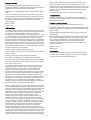 2
2
-
 3
3
-
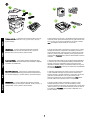 4
4
-
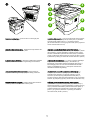 5
5
-
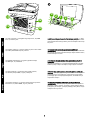 6
6
-
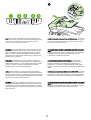 7
7
-
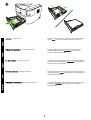 8
8
-
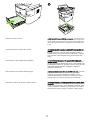 9
9
-
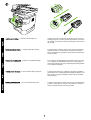 10
10
-
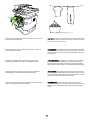 11
11
-
 12
12
-
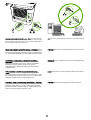 13
13
-
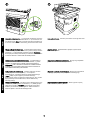 14
14
-
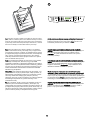 15
15
-
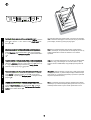 16
16
-
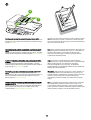 17
17
-
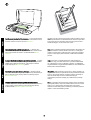 18
18
-
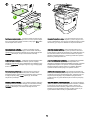 19
19
-
 20
20
-
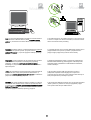 21
21
-
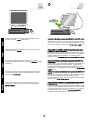 22
22
-
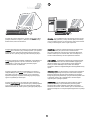 23
23
-
 24
24
-
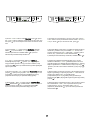 25
25
-
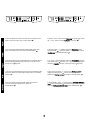 26
26
-
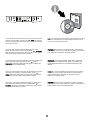 27
27
-
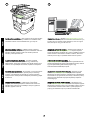 28
28
-
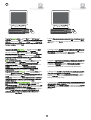 29
29
-
 30
30
-
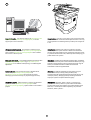 31
31
-
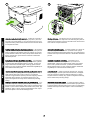 32
32
-
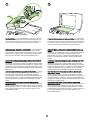 33
33
-
 34
34
-
 35
35
-
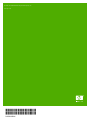 36
36
HP LASERJET 3390 ALL-IN-ONE PRINTER Skrócona instrukcja obsługi
- Typ
- Skrócona instrukcja obsługi
w innych językach
Powiązane dokumenty
-
HP LASERJET 3055 ALL-IN-ONE PRINTER Skrócona instrukcja obsługi
-
HP LASERJET 3050 ALL-IN-ONE PRINTER Skrócona instrukcja obsługi
-
HP Color LaserJet 2800 All-in-One Printer series Skrócona instrukcja obsługi
-
HP LASERJET 3055 ALL-IN-ONE PRINTER instrukcja
-
HP LASERJET 3380 ALL-IN-ONE PRINTER Skrócona instrukcja obsługi
-
HP LASERJET 3015 ALL-IN-ONE PRINTER Skrócona instrukcja obsługi
-
HP LASERJET 3020 ALL-IN-ONE PRINTER Skrócona instrukcja obsługi
-
HP Color LaserJet 9500 Multifunction Printer series Skrócona instrukcja obsługi
-
HP LaserJet 4100 Multifunction Printer series Skrócona instrukcja obsługi
-
HP LaserJet M2727 Multifunction Printer series Skrócona instrukcja obsługi